通过一个简单的技巧提升 Retina Mac 上的游戏性能
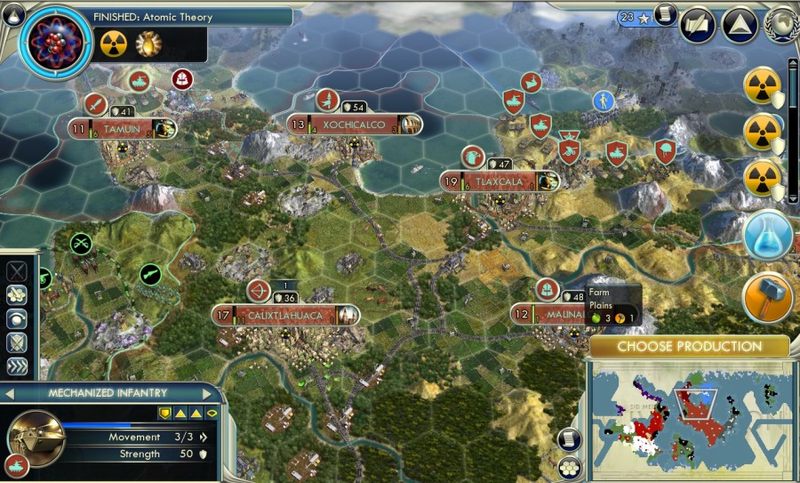
配备 Retina 显示屏的 Mac 用户可能已经注意到,这些机器上的游戏性能有时会降低。原因很简单;如果您以原始分辨率运行游戏,则 Mac 必须以 2880 x 1440 或更高的全分辨率显示器驱动游戏。一个常见的解决方案是进入游戏的单独显示设置并手动调整它们,以便游戏分辨率较低,但另一种方法适用于 Retina Mac,如 iMac 和 MacBook Pro。
这个技巧的作用是强制游戏以低分辨率模式启动,而不是 Retina 模式。这有效地将游戏分辨率降低了一半,这通常会极大地提升 Retina Mac 上的游戏性能。几乎一切都会更快,帧速率 (FPS) 性能、绘制速率要高得多,而且游戏总体上更流畅。不利的一面是,通过降低分辨率,游戏看起来不会那么好,但通常在启用低分辨率模式的情况下,您可以转到游戏的其他显示设置并将它们调到更高的细节,并且它基本上会变得均匀,只要因为你的脸离 Mac 不到几英寸。在大多数配备 Retina 显示屏的 Mac 上降低分辨率并显着提高游戏性能。
通过一个简单的技巧极大地提高 Retina Mac 上的游戏性能
这是一个非常简单的技巧,但您必须在每个想要提高性能的游戏上启用它。执行此操作的方法如下:
- 如果游戏正在运行,请退出
- 转到 Mac OS X 中的 Finder 并导航到 /Applications/ 文件夹
- 找到您想要通过降低分辨率来提高性能的游戏,然后按 Command + i 打开游戏应用程序的获取信息(或者,当应用程序出现时,转到“文件”菜单并选择“获取信息”被选中)
- 选中“以低分辨率打开”框,然后关闭“获取信息”窗口
- 重新启动游戏并享受新的明显更快的性能和更高的帧速率(尽管分辨率较低)

这个技巧很容易使 Mac 上某些游戏的 FPS 性能立即翻倍,因此如果您的游戏在操作繁忙时难以在 Retina Mac 上的 OS X 中玩,请尝试一下,区别可能是日日夜夜。
流行的策略游戏 Civilization 5 是这种优势的一个完美例子,当大量屏幕动作在 Retina MacBook Pro 上以原始分辨率进行时,FPS 几乎降为零,瓷砖开始有绘制并渲染地图或一块的每个移动。更改游戏的分辨率会有帮助,或者更改 Retina 显示屏的分辨率也可以提供帮助,但您可以简单地以非视网膜 Mac 模式打开游戏,而不是那种方法。通过在低分辨率模式下打开游戏,绘图和 FPS 问题得到了彻底解决,突然间游戏变得尽可能快和流畅,并且大部分外观看起来基本相同,但文本在打开时像素化了一点在较低的分辨率。
如果您是 使用连接到电视的 Retina Mac 使用 PS4 控制器(或 PS3 控制器) 因为电视几乎总是足够远,以至于永远不会注意到游戏分辨率的差异。我使用 作为任天堂 64 位模拟器和 PS1 模拟器运行的 OpenEMU,即使在游戏模拟器上运行激进的平滑过滤,性能也非常出色。

因此,如果您是配备 Retina 显示屏计算机的 Mac 游戏玩家,并且您认为性能有点单调,请尝试一下,它可以让游戏流畅运行。
